Hjem > Papirhåndtering > Ilægning af papir > Ilægning af papir i papirbakke 1 / papirbakke 2 / papirbakke 3 > Ilægning af fotopapir i papirbakke 1
Ilægning af fotopapir i papirbakke 1
- Hvis indstillingen [Tjek papir] er [Til], og du trækker papirbakken ud af maskinen, vises en meddelelse på displayet, der giver dig mulighed for at ændre papirstørrelsen og papirtypen.
- Når du lægger en anden papirstørrelse i bakken, skal du ændre indstillingen for papirstørrelse i maskinen eller indstillingen for papirstørrelse på computeren.
Når du gør dette, kan maskinen automatisk indføre papir fra den korrekte bakke, hvis Auto bakkevalg er indstillet i printerdriveren (Windows) eller på maskinen. (MFC-J6940DW/MFC-J6955DW/MFC-J6957DW)
- Hvis papirstøtteflappen (1) er åben, lukkes den, og derefter lukkes papirstøtten (2).

- Træk papirbakken helt ud af maskinen som vist med pilen.
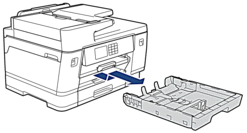
- Gør et af følgende:
- Hvis du lægger Foto L (9 x 13 cm) i papirbakken, skal du løfte stopperen til Foto L (1) op.
- Hvis du lægger Foto (10 x 15 cm) i papirbakken, skal du løfte stopperen til Foto (2) op.
- Hvis du lægger Foto 2L (13 x 18 cm) i papirbakken, skal du løfte stopperen til Foto 2L (3) op.
Tryk på og juster forsigtigt papirbreddestyrene (4), så de passer til papirstørrelsen.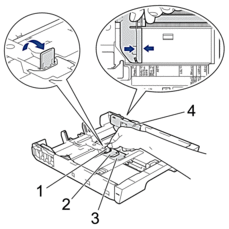
- Læg op til 20 ark fotopapir i papirbakken med udskriftssiden nedad.Ilægning af mere end 20 ark fotopapir kan forårsage papirstop.
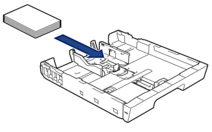
- Juster forsigtigt papirbreddestyrene (1), så de passer til papiret.Kontroller, at papirstyrene rører papirets kanter, og at papiret ligger plant i bakken.
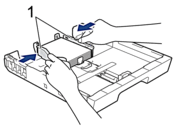
- Skub forsigtigt papirbakken helt ind i maskinen.
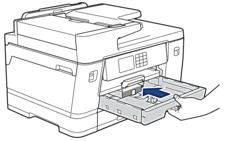
- VIGTIGT
-
Skub IKKE papirbakken ind i maskinen med magt eller hurtigt. Det kan medføre papirstop eller papirfremføringsproblemer.
- Træk papirstøtten ud, indtil den låses på plads.
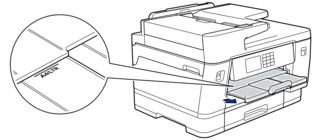
- Skift om nødvendigt indstilling for papirstørrelse i maskinens menu.
Var denne side til hjælp?



